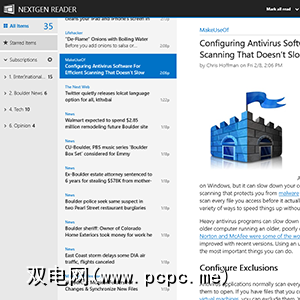
我是Reeder的忠实拥护者,这是一款漂亮的Google Reader Mac应用程序。该程序具有脱机支持,简单的界面,支持与多种服务共享以及使用Google Reader的键盘快捷键的功能,因此可以正确阅读Feed。有一个等效的Linux(可能有人说是克隆的):Lightread,一个简单的Google Reader客户端,具有Ubuntu的脱机模式。
我都喜欢这两个应用程序,但是我从未在Windows上找到类似的东西。到现在。 Nextgen Reader与这两个应用程序一样好,但也非常适合Windows8。就像我说的那样:这是您一直在寻找的应用程序。
使用Nextgen Reader
启动Nextgen Reader,您需要启用该应用程序才能使用您的Google帐户。完成后,将立即为您提供该软件的默认界面:
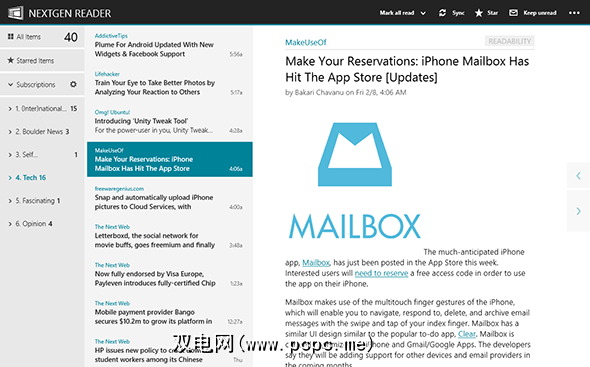
您的供稿和文件夹位于左侧;右边是文章列表。右边是阅读区。这是供RSS阅读器使用的经过测试的界面,在这里非常有用。
值得注意的是,您知道并喜欢的Google阅读器快捷键在这里可以使用。 “ J"和“ K"分别允许您上下浏览文章,空格键将向下滚动一个屏幕,以便您可以继续阅读。
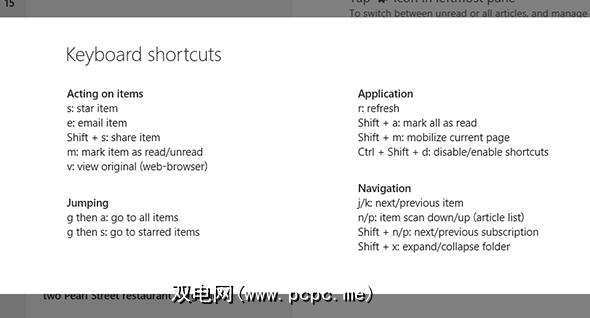
当然,如果您使用的是平板电脑,您不必在意键盘快捷键,而且该界面的微小按钮看起来非常可怕。不用担心:点按左上角的“ Nextgen Reader"一词。
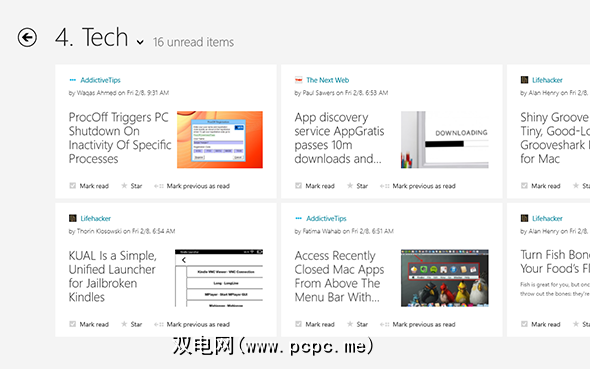
没错:Nextgen Reader提供两种模式。平板电脑用户有基于触摸的界面,其他人则有以键盘为中心的界面。这意味着,与太多Windows 8应用程序不同,Nextgen Reader不会在任何地方感到不适。经常在触摸屏和键盘之间切换的Microsoft Surface用户应该会真正有宾至如归的感觉。
功能
您期望的所有功能都在这里:标记为已读,正盯着文章,甚至离线同步。还存在共享,您可以通过单击Windows魅力栏中的“共享"来使用它:
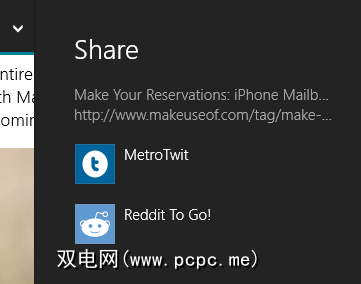
共享功能使用了其他支持该功能的应用程序,例如我的Metro Twit和我曾经使用过的Reddit应用程序和谁玩。您的计算机上支持的应用程序越多,共享文章的方式就越多,因此,唯一的限制是您愿意安装和使用的Windows 8应用程序的数量。
想知道配色方案时,我觉得您很奇怪,但我也很高兴告诉您,您可以在设置中更改强调色:
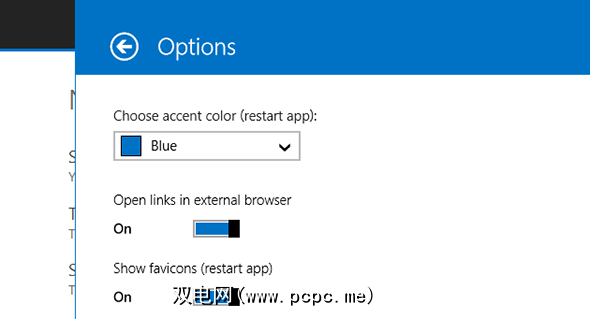
您可以调整其他一些设置–字体大小,要保存多少文章以供离线阅读以及应该在浏览器中打开外部链接。
如果您是Windows 8实时图块上“实时图块"的粉丝,好消息:这些都得到支持。您可以根据需要将任意多个站点“固定"到主屏幕,这意味着您可以在发布任何新文章后立即看到该文章。这可能会分散注意力,但是如果您将网站固定在PCPC.me中,则值得这样做。或者,您知道其他网站。
不,只需固定PCPC.me。最好。
下载NextGen Reader
准备好检查Nextgen Reader了吗?前往NextMatters.com,或者您可以继续从Windows应用商店下载NextGen Reader。
该应用程序的价格为2.99美元,但试用版没有广告,并且永远不会过期。不过,要为此付费,因为制作高质量应用程序并希望获得报酬的人们应该-尤其是如果他们足够慷慨地将其应用程序免费赠送。
结论
Nextgen Readers确实如此每个Windows 8应用程序都应追求的目标:提供出色的平板电脑界面,而不影响桌面体验。我真的很高兴能够在阅读时使用传统的Google Reader键盘快捷键,但同时也了解Windows 8平板电脑的所有者更喜欢基于触摸的界面。通过提供两种模式,Nextgen Reader不会与众不同。
是否有其他Windows 8应用程序能做到这一点?我希望在下面的评论中听到有关它们的信息,以及指向您可能知道的任何其他出色Google Reader应用程序的链接。







